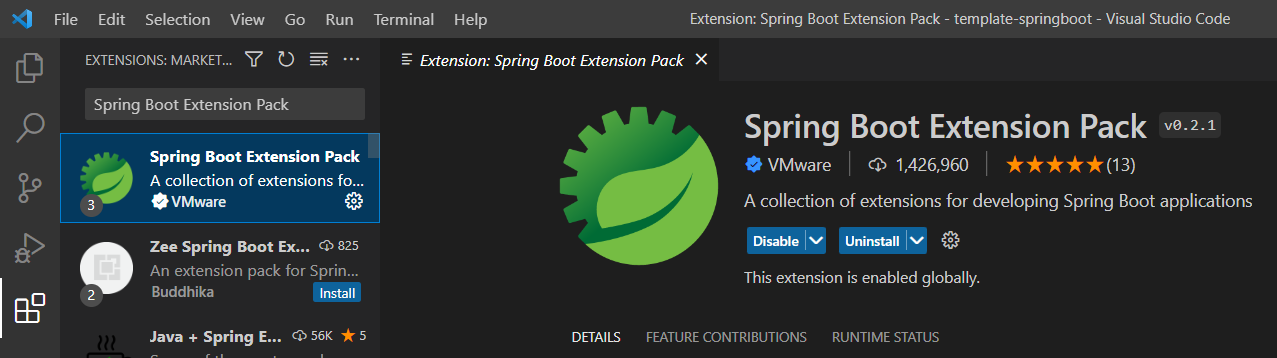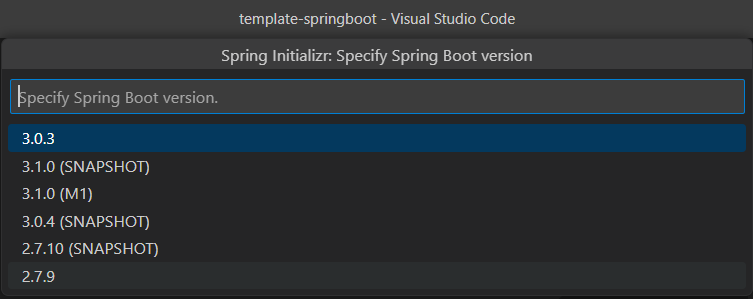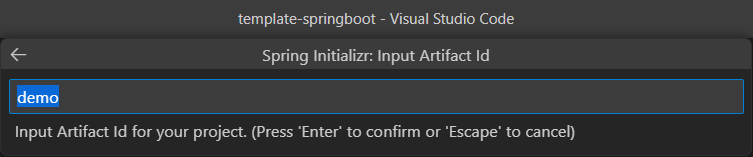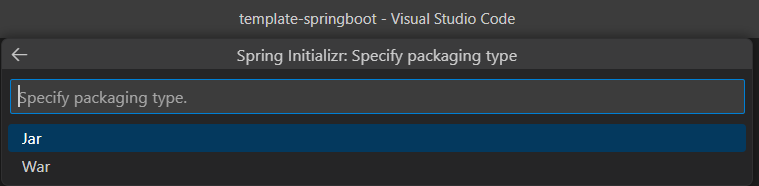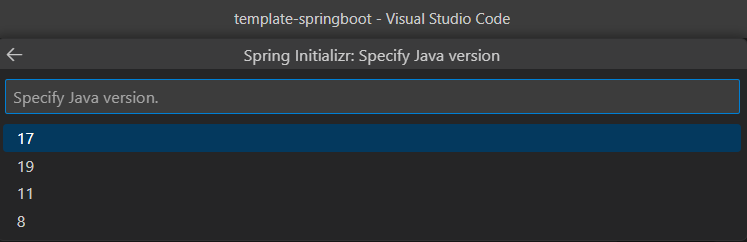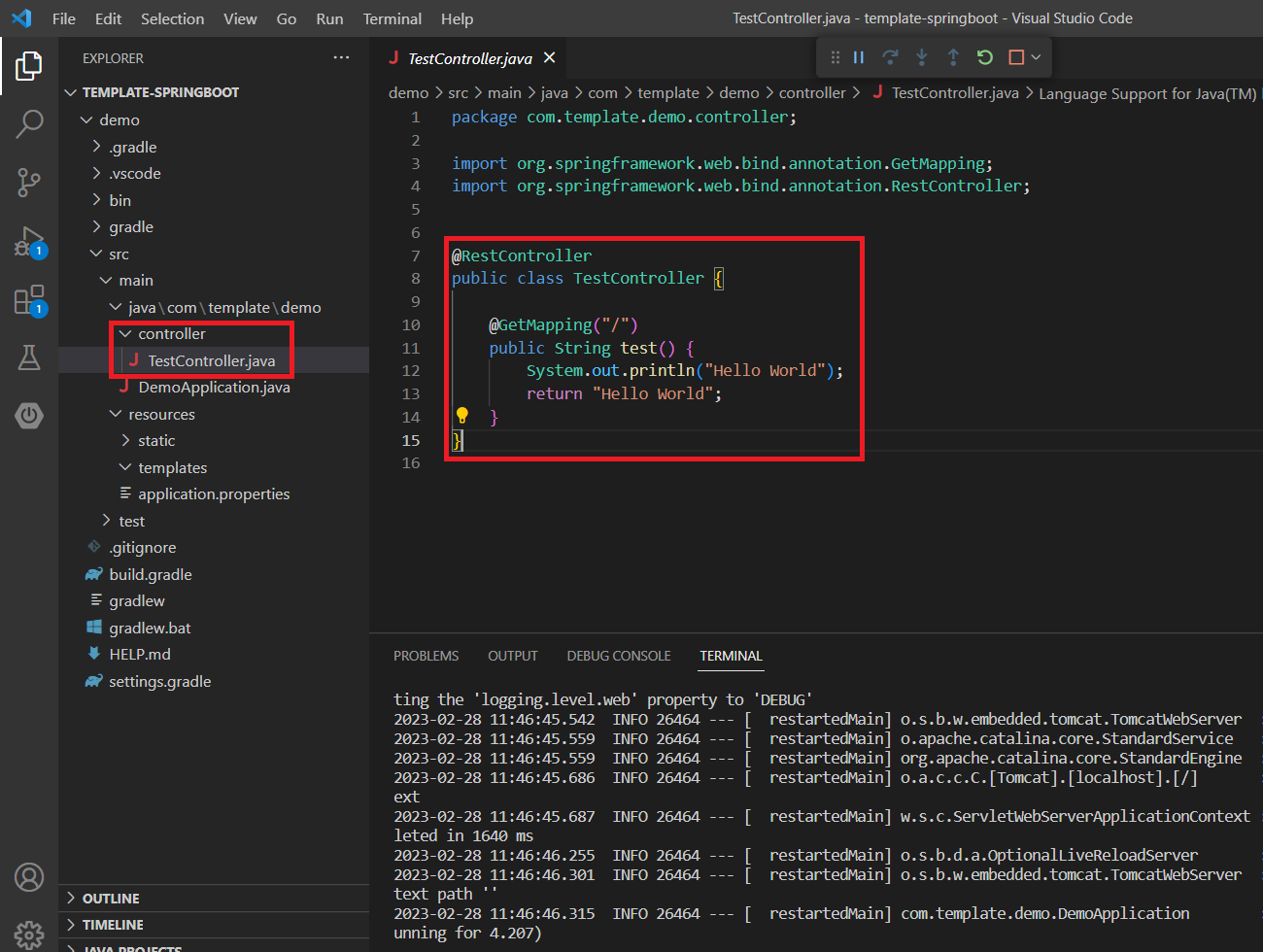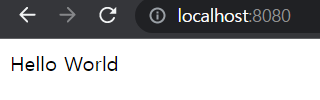1. 시험환경
˙ JDK
˙ Visual Studio Code
2. 목적
˙ Visual Studio Code를 이용하여 Spring Boot 프로젝트 개발을 위한 프로젝트 환경을 구축한다.
˙ 리눅스
3. 적용
① Visual Studio Code를 다운 받아 설치한다.
- URL : https://code.visualstudio.com/
Visual Studio Code - Code Editing. Redefined
Visual Studio Code is a code editor redefined and optimized for building and debugging modern web and cloud applications. Visual Studio Code is free and available on your favorite platform - Linux, macOS, and Windows.
code.visualstudio.com

② 공식 가이드에 Spring Boot를 시작하기 위한 사전 설치 프로그램과 VSCode 확장팩에 관한 정보를 확인한다.

③ 사전 필수 프로그램을 설치한다.
- JDK(JAVA Development Kit) 설치 : https://languagestory.tistory.com/11
윈도우 환경에서 JDK(JAVA Development Kit) 설치
1. 시험환경 ˙ 윈도우 ˙ JDK 17 Win x64 2. 목적 ˙ 윈도우 환경에서 JDK를 설치한다. ˙ 설치한 JDK 환경을 설정한다. 3. 적용 ① 오라클 다운로드 센터에서 JDK for Developers를 클릭한다. - URL : https://www.oracl
languagestory.tistory.com
- Apache Maven 설치 (옵션) : https://languagestory.tistory.com/69
Apache Maven 설치
1. 시험환경 - 윈도우 10 2. 목적 - 윈도우 운영체제에 Apache Maven을 설치한다. 3. 적용 ① Apache Maven 사이트로 이동한다. - https://maven.apache.org/ Maven – Welcome to Apache Maven Welcome to Apache Maven Apache Maven is a
languagestory.tistory.com
④ VSCode 확장팩을 설치한다.
- Java Extension Pack
- Spring Boot Tools
- Spring Initializr
- Spring Boot Dashboard

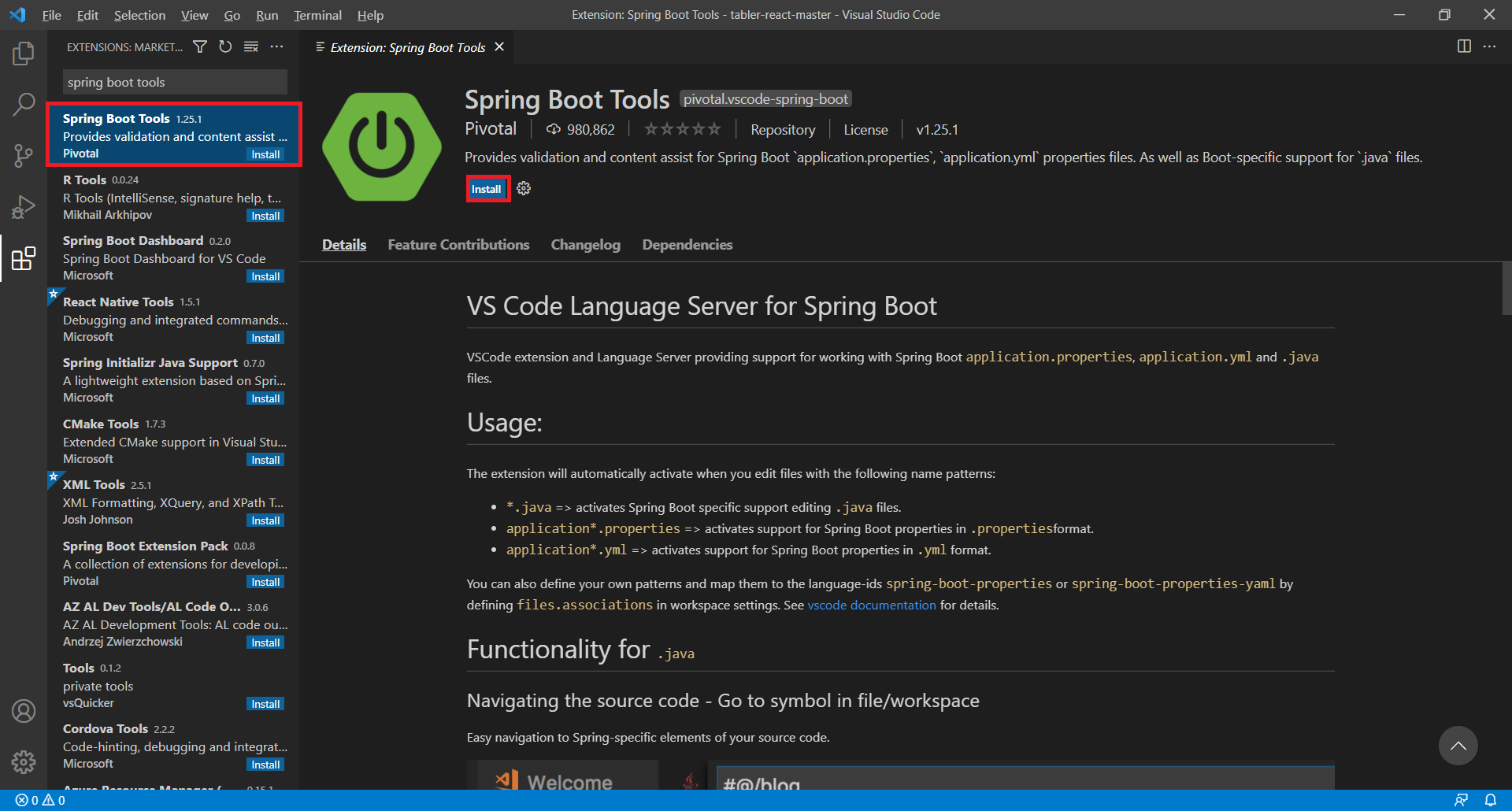
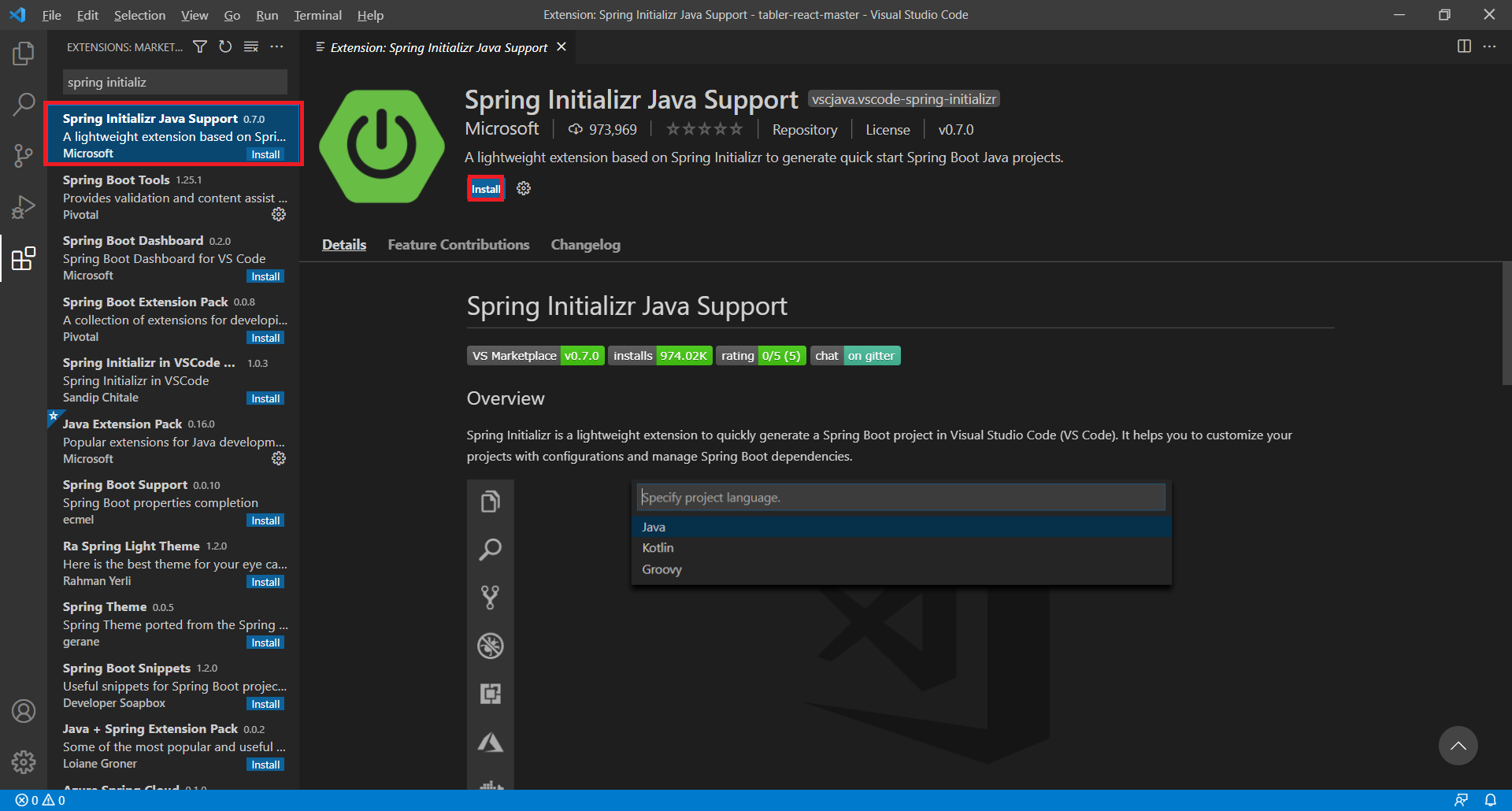
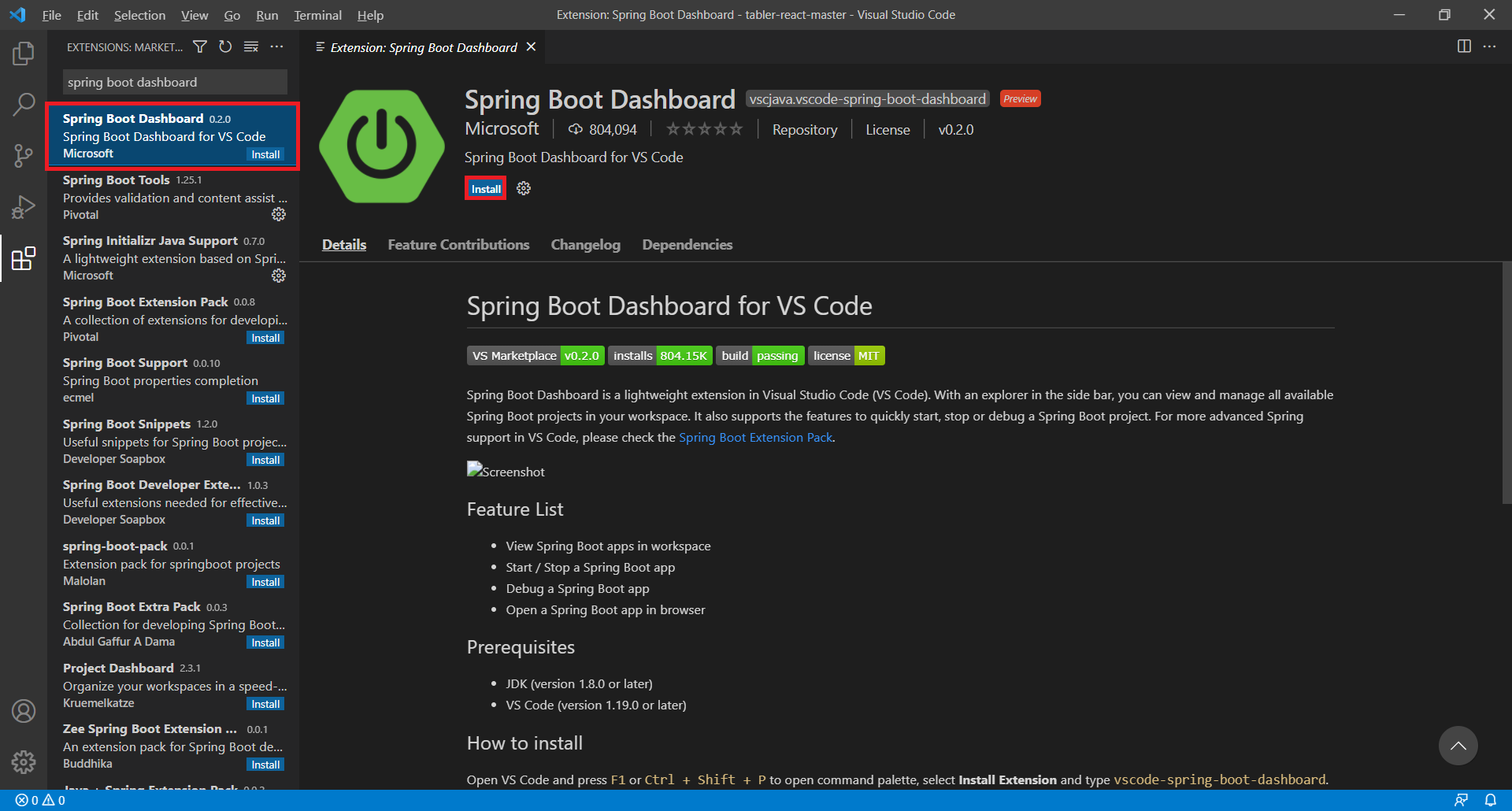
'Visual Studio' 카테고리의 다른 글
| VisualStudio DLL(Dynamic Link Library) 예제 매뉴얼 문서(word) (0) | 2024.06.12 |
|---|---|
| C++ boost를 이용한 json 데이터 파싱(parsing) (0) | 2024.05.21 |
| Visual Studio DLL 라이브러리 생성 및 사용법 (C 문법) (0) | 2022.02.22 |
| strtok() 문자열 자르기 함수 사용 예제 (0) | 2022.01.16 |
| Visual Studio 2022 설치 및 C++ 프로젝트 실행 (0) | 2022.01.15 |